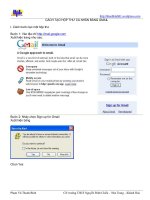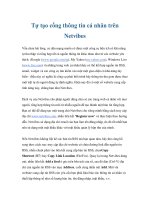Tài liệu An toàn thông tin cá nhân trên Google pdf
Bạn đang xem bản rút gọn của tài liệu. Xem và tải ngay bản đầy đủ của tài liệu tại đây (126.7 KB, 4 trang )
An toàn thông tin cá nhân
trên Google
– Li
ệu trong số các bạn có ai đó lo lắng rằng Google biết
quá nhiều thứ về mình? Google luôn cung c
ấp rất nhiều cách để bảo vệ
sự riêng tư trực tuyến – tuy nhiên bạn cần tìm ra để sử dụng chúng.
Đây là 6 cách tốt nhất mà chúng tôi muốn giới thiệu cho các bạn.
1. Biết các quyền riêng tư của mình: Sử dụng Google Privacy
Center. Site này gồm có tất cả các chính sách riêng tư của Google,
cũng như các thao tác giữ bí mật tốt nhất cho mỗi một sản phẩm hay
dịch vụ của hãng. Mặc dù vậy do các thuật ngữ để giới thiệu chính
sách riêng tư có thể hơi khó hiểu nên Privacy Channel của Google đã
cung cấp một thư việc các đoạn video ngắn trên YouTube giới thiệu
các mẹo thao tác để bảo vệ dữ liệu của bạn khi sử dụng các sản phẩm
cũng như dịch vụ của Google. Hãy thử nghiệm với các loạt hướng
dẫn "Google Search Privacy" và "Google Privacy Tips".
2.
B
ảo vệ nội dung tr
ên các d
ịch vụ bạn sử dụng
. Một số nội dung
mà Google lưu trữ cho bạn, chẳng hạn như các bức ảnh được upload
trong Picasa Web Albums sẽ được public một cách mặc định. Tuy
nhiên bạn có thể bảo vệ sự riêng tư của mình khi upload các bức ảnh
bằng cách sử dụng các hộp kiểm thích hợp.
Nh
ững lựa chọn mà bạn có thể sử dụng ở đây là “unlisted – không liệt
kê” (chỉ truy cập nếu bạn có liên kết web, không được đánh chỉ số bởi
các search engine) hoặc private – riêng tư (chỉ những người dùng đã
đăng nhập với tên nào đó mới được phép xem).
Một ví dụ khác: Bạn có thể bóc tách tính năng record khỏi Google
Chat nếu không muốn bản ghi tin nhắn tức thời của mình được lưu lại.
Trái ngược với điều đó, Google Latitude, dịch vụ sẽ kiểm tra nơi bạn
đang ở thông qua hệ thống điện thoại cho phép tính năng GPS, không
chia sẻ dữ liệu về vị trí của bạn mặc định. Bạn phải ủy quyền cho
người khác thì họ mới có thể xem được. Latitude chỉ lưu vị trí cuối
dùng của bạn chứ không lưu toàn bộ lưu ký.
3. Tắt tính năng gợi ý trong trình duyệt Chrome. M
ặc định, Chrome
giữ lại lưu ký của các website mà bạn đã ghé thăm – một đoạn văn bản
của các trang đó – để có thể đoán ra địa chỉ web nào bạn muốn khi
đánh vào "Omnibox".
Bạn có thể tắt tính năng này bằng cách vào phần "Under the Hood" b
ên
dưới mục Options và hủy chọn hộp kiểm "Use a suggestion service".
Bạn cũng có thể chọn các tùy chọn riêng tư khác chẳng hạn như lướt
trong chế độ “incognito – giấu tên” của Chrome.
4. Tắt Web History. Bạn có thể bật tùy chọn Web History, hay cũng
được gọi là Personalized Search, khi lần đầu tạo tài khoản Google của
mình, Google có thể sẽ duy trì một lưu ký tìm kiếm cá nhân cho sự sử
dụng của bạn về sau.
Google không sử dụng dữ liệu này cho mục đích quảng cáo mà nó chỉ
sử dụng một lưu ý tìm kiếm khác, được lưu trong các bản ghi máy chủ
của Google và được liên kết với cookie trình duyệt để thực hiện mục
đích đó. Dữ liệu đó được nặc danh sau chín tháng. Tuy nhiên lưu ký
trình duyệt của bạn vẫn giữ lại mãi mãi tr
ừ khi bạn tắt hoặc xóa các nội
dung bên trong.
5. Ngày 11 tháng 3 vừa rồi, Google và các hãng ph
ần mềm khác trong
mạng AdSense của nó đã sử dụng không chỉ các thông tin không theo
bối cảnh (những gì bạn đang tìm kiếm) mà còn cả lưu ký của các
website được xem trước để phục vụ cho mục đích quảng cáo. Ý tưởng
này nhằm phục vụ các quảng cáo có liên quan đến sự quan tâm của
bạn.
Tuy nhiên bạn có thể remove các hạng mục quan tâm mà Google đã
gán cho bạn hoặc bổ sung thêm bằng cách vào trang Ad Preferences.
Bạn cũng có thể chọn. Mặc dù vậy để tạo một thiết lập chọn vĩnh viễn,
bạn cần phải cài đặt một plug-in cho mỗi trình duyệt mà bạn sử dụng.
Các plug-in này được cung cấp cho IE, Firefox, Chrome và Safari.
6. Bổ sung SSL cho Gmail. Bạn có thể mã hóa các email mà bạn đọc
và tạo trong Gmail. Dữ liệu đăng nhập của bạn sẽ được mã hóa mặc
định bởi mã hóa SSL, tuy nhiên SSL sẽ được tắt bỏ khi bạn tương tác
với email của mình, vì nó có thể làm chậm hiệu suất.
Bạn sẽ thấy một tùy chọn trong phần Settings của tab General. Tìm ở
phần bên dưới màn hình và chọn tùy chọn "Always use https" nằm b
ên
dưới thiết lập Browser Connection.